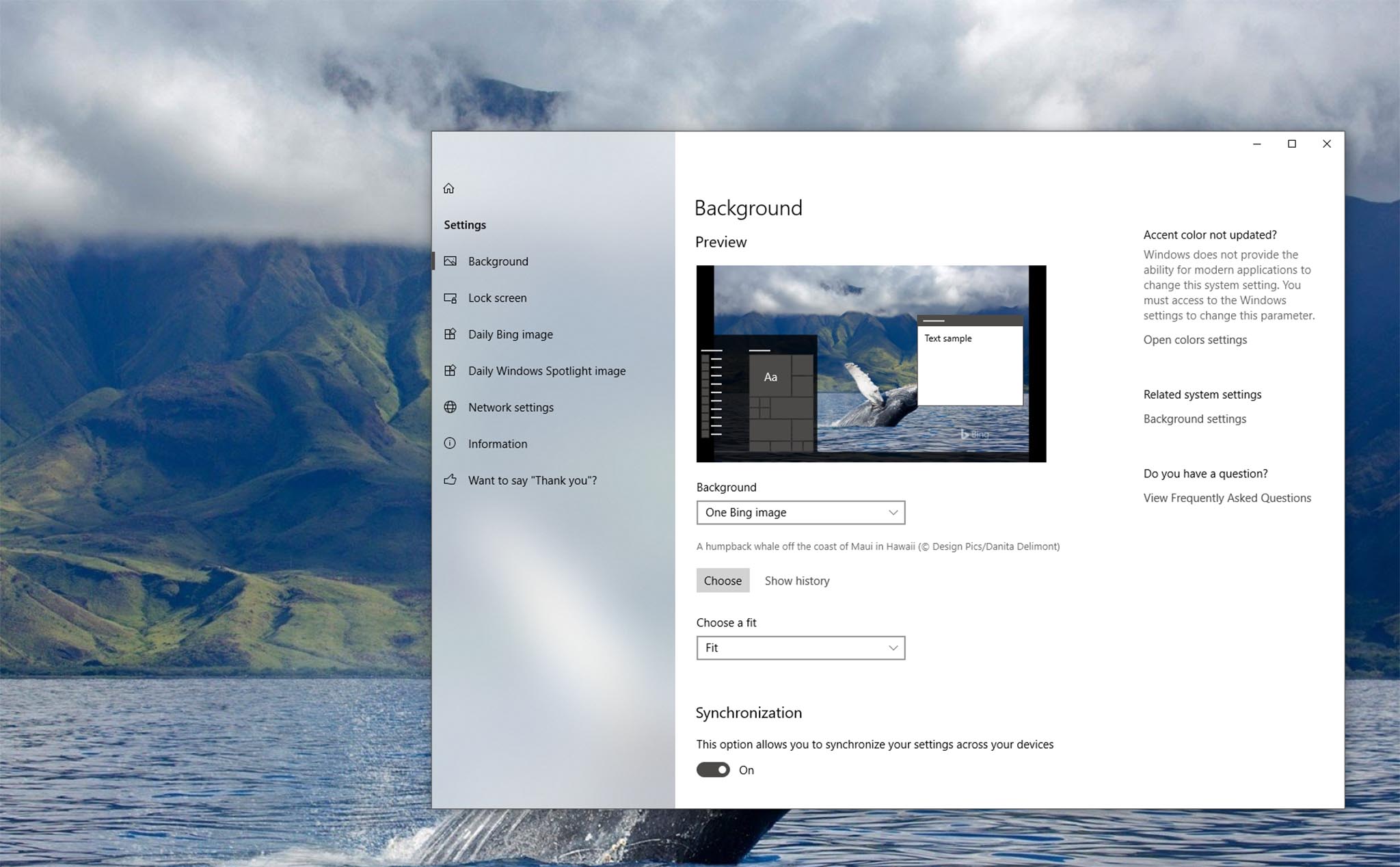Công việc của bạn hàng ngày đều gắn liền với máy tính xách tay? Và thứ bạn đầu tiên nhìn thấy đầu tiên mỗi ngày có phải là hình nền của chiếc máy. Bạn có biết rằng, những hình nền nhỏ nhỏ xinh xinh kia lại có không ít những ảnh hưởng tới hiệu suất làm việc của bạn trong một ngày. Một bức ảnh đẹp, sẽ làm bạn có cảm giác thoải mái hơn, phấn khởi hơn trong khi làm việc. Hoặc thậm chí bạn có thể đặt một hình ảnh của những người mà bạn yêu thương để mỗi khi nhìn thấy họ, bạn cảm thấy mình phải cố gắng nhiều hơn. Với nhiều người, màn hình laptop có thể đơn giản chỉ là một câu tục ngữ, ca dao để khuyến khích bản thân phải sống tích cực hơn.
Tuy nhiên, với sự phát triển của công nghệ hiện đại, ngày nay bạn không cần mỗi ngày phải vào thay hình nền một lần mà bạn có thể cài đặt các ứng dụng và lựa chọn sẵn một album ảnh để thay mới mỗi ngày cho người bạn đồng hành của mình. Dưới đây là một số mẹo sử dụng laptop giúp thay đổi hình nền mà chúng tôi nghĩ chắc chắn bạn sẽ cần đến chúng.
Làm thế nào để tự thay đổi hình nền laptop win 10?
Bạn muốn làm mới giao diện hình nền máy tính của bạn mỗi ngày. Bài viết dưới đây chúng tôi sẽ hướng dẫn các bạn cách tự động thay đổi hình nền laptop cùng tham khảo ngay nhé!
Bước 1: Bạn truy cập vào link: Dynamic Theme on Microsoft , sau đó tiến hành tải xuống và cài đặt bình thường như các ứng dụng khác
Bước 2: Sau khi cài đặt, hãy khởi chạy ứng dụng bằng cách tìm kiếm Dynamic Theme từ Start Menu.
Bước 3: Tại màn hình Setting chọn Background trên bảng bên phải >> từ menu thả xuống chọn Bing để sử dụng hình nền Bing hàng ngày.
Bước 4: Để cập nhật nhiều hình ảnh hơn từ phần mềm, chọn vào Update.
Bước 5: Bạn có thể cài đặt hình nền khóa theo cách tương tự ở trên, tại màn hình Setting chọn Lock screen.
Bước 6: Để tự động lưu hình ảnh Bing vào thư mục, cũng tại màn hình Setting >> chọn mục Daily Bing image >> trong phần Autosave chuyển sang nút On.
Lưu ý: Hình ảnh sẽ được lưu vào thư mục mặc định trước đó, nếu muốn thay đổi thư mục lưu trữ thì nhấn vào nút Browse bên dưới để đổi.
Bước 7: Ứng dụng hỗ trợ người dùng thiết lập để Bing hiển thị hình ảnh của một quốc gia nào đó, bạn chọn vào quốc gia mà bạn muốn từ menu thả xuống trong phần Source.
Như vậy là đã xong. Từ giờ, Dynamic Theme sẽ tự động thiết lập hình nền laptop mới mỗi ngày trên Windows 10. Ngoài ra, bạn cũng có thể sử dụng 2 ứng dụng Splashy và Artpip; để thiết lập hình nền tự động tương tự; như trên Windows 7 và Windows 8 bên dưới.
Sử dụng Splashy thay đổi hình nền cho Windows 7, Windows 8
Sử dụng ứng dụng Splashy để tự động thay đổi hình nền bằng các bước như sau. Đầu tiên bạn tiến hành tải và cài đặt ứng dụng Splashy. Sau khi hoàn tất cài đặt, hình ảnh sẽ tự động tải xuống; và thiết lập làm hình nền lên desktop của bạn. Hoặc bạn có thể chọn loại hình nền muốn thiết lập; và cấu hình ứng dụng để thay mỗi hình nền trong 30 phút nếu muốn. Có thể thấy, đối với bạn nào thích một ứng dụng hình nền đơn giản; các tùy chọn không quá phức tạp, thì Splashy chắc hẳn là lựa chọn phù hợp.
Bạn cũng có thể dùng Artpip để tự động thay đổi hình nền
Sử dụng ứng dụng Artpip để tự động thay đổi hình nền. Tương tự các bạn cũng tiến hành tải và cài đặt ứng dụng Artpip; cũng giống như ứng dụng Splashy, sau khi cài đặt và khởi chạy; ứng dụng sẽ tự động thiết lập; một hình nền cho màn hình máy tính của bạn. Nếu bạn thích một hình nền cụ thể nào đó; hãy nhấp vào biểu tượng trái tim ở cuối cửa sổ; hình nền đó sẽ được thêm vào mục yêu thích của bạn. Hiện tại, ứng dụng Artpip này có 2 phiên bản là miễn phí và trả phí.
Với phiên bản miễn phí thì sẽ hạn chế hình nền hơn; và tính năng thay đổi hình nền tự động bị giới hạn 24 giờ một lần. Và trong bộ sưu tập Photography sẽ hạn hẹp, ít sự lựa chọn hơn. Còn với phiên bản trả phí; sẽ cho phép bạn truy cập vào các bộ sưu tập Photography đa dạng hơn; có khả năng tự động thay đổi hình nền tối đa trong vòng 5 phút; và được phép chỉnh sửa các hình nền theo ý mình. Tuy nhiên, hầu hết người dùng thường sẽ sử dụng phiên bản miễn phí; vì cơ bản hình ảnh được tải về có chất lượng tương đối tốt; độ phân giải cao vừa đủ để đáp ứng nhu cầu người sử dụng.
Nguồn: Dienmayxanh.com